今天介绍一个非常实用的小技巧:当区域中间间断(有空白行列)时 , 如何能够快速选中该区域
虽然我不太推荐专门去学习快捷键,但是有时候快捷键还是很有用 。像Ctrl Shift ↑(↓←→)这样的快捷键对于快速选中一个区域还是比较有用的:

通过按Ctrl Shift 上或者下箭头,我们就可以快速选中整个列区域 。同样,可以按Ctrl Shifft 左或者右箭头,就可以快速选中整个行区域 。
但是,这么操作只有当在整个区域没有间断时才有效 , 一旦整个列区域有空白行 , 这么做就只能选中到中断的地方,例如:
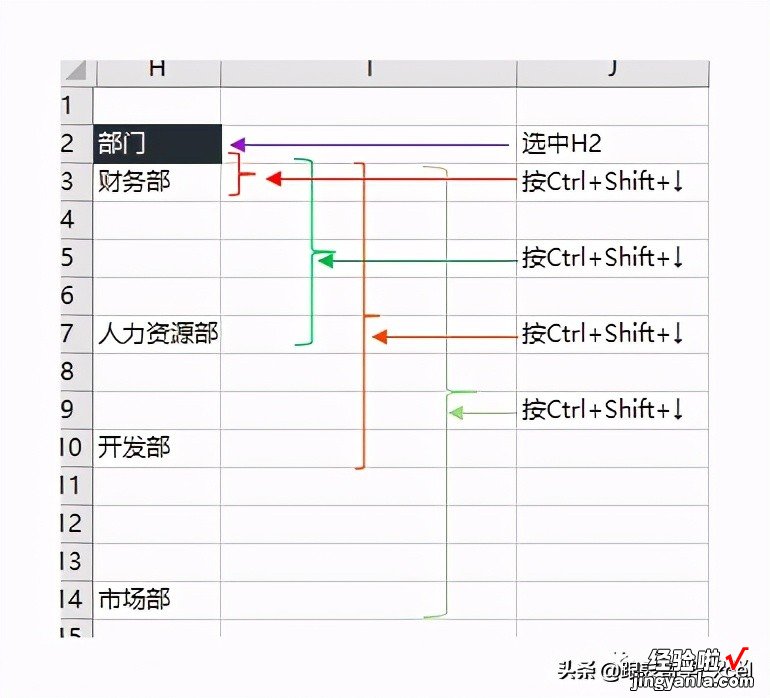
我们在H列的数据是中断的,第一次按快捷键,只能选中到H3,第二次再按,只能选中到H7,要想选中到H17,必须按四次快捷键 。考虑到Excel可以有100多万行数据,那么要选中到最后 , 可能这个快捷键不是个好方案了 。

解决方案
这种场景还是很常见的,比如我们常用的填充空白单元格的技巧要求我们定位所有空白单元格,在此之前,就需要选中整个列区域,而那个列区域就是有很多间断的 。
我们可以采用如下的操作技巧 。
1. 直接选择该区域
例如,通过观察我们知道该列的第一个单元格在H2,最后一个单元格在H14 , 我们就可以在左上角“名称框”中输入:H2:H14
按Enter后,该区域被选中 。
2. 定位工具
随便在工作表中选择任意单元格,按Ctrl G定位,在对话框中“引用位置”处输入:H2:H14
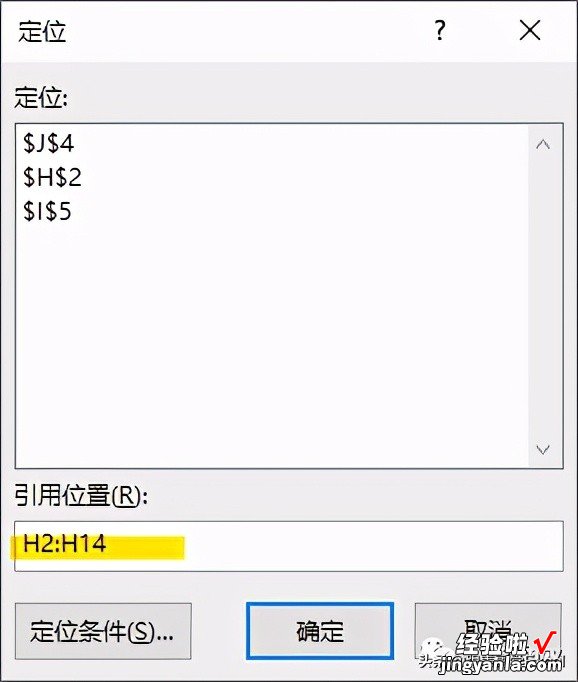
按回车后,该列被选中 。
3. Ctrl Shift ↑
这个技巧用于当我们不知道确切的最后一行在哪里时使用 。首先在名称框中输入:
H2:H1000000
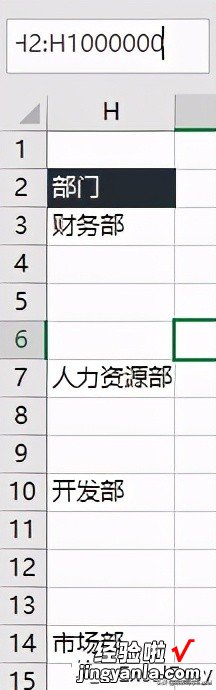
按回车后 , 选中的区域远远超过我们的最下边界:
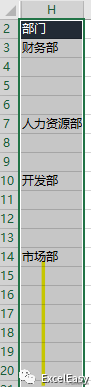
从15行往下是我们不需要的(当然实际上最后一行我们是不知道的) 。
接下来,我们按Ctrl Shift ↑ ,
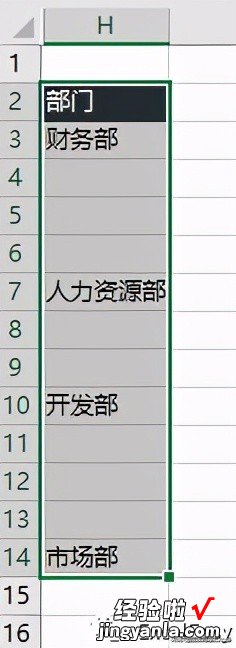
直接就到了给定区域的下边界 。
如果数据不是从H2开始,而是从H1开始,这个操作还可以简化 。只要点击H列的列标签:
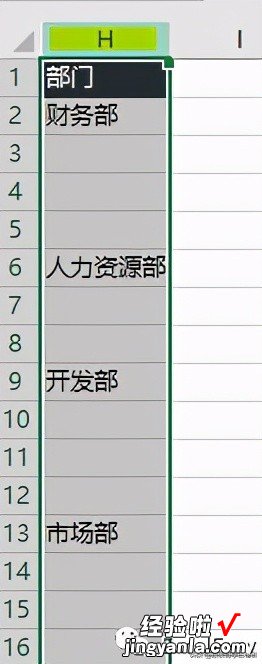
选中整列后 , 按Ctrl Shift ↑即可 。
4. 连续区域
如果我们需要的列区域是一个连续区域的一部分: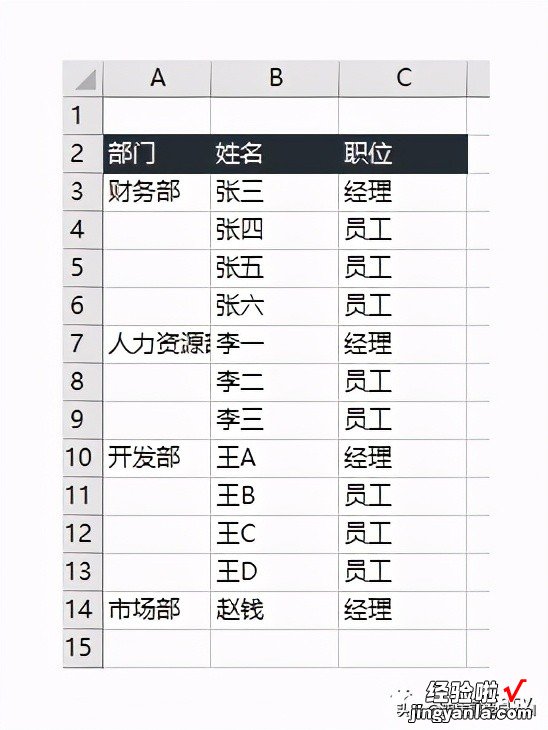
在这里,A列是我们需要的,而A列由于B , C里组成了一个连续的区域 。
首先选中A2,然后按Ctrl A,选中整个区域:
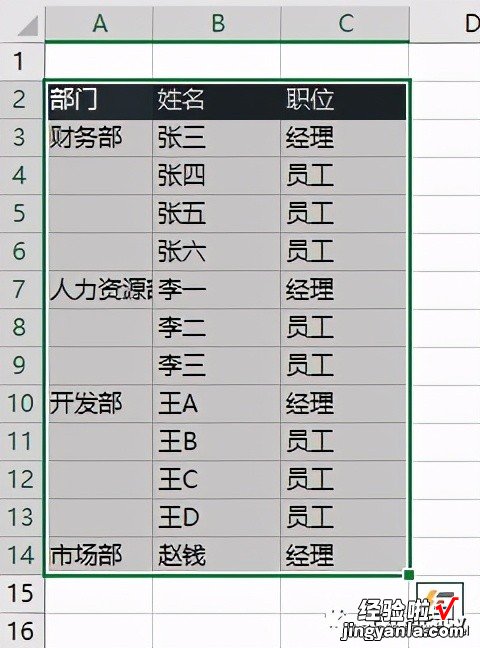
然后按Ctrl Shift ← , 即可选中A2:A14区域:
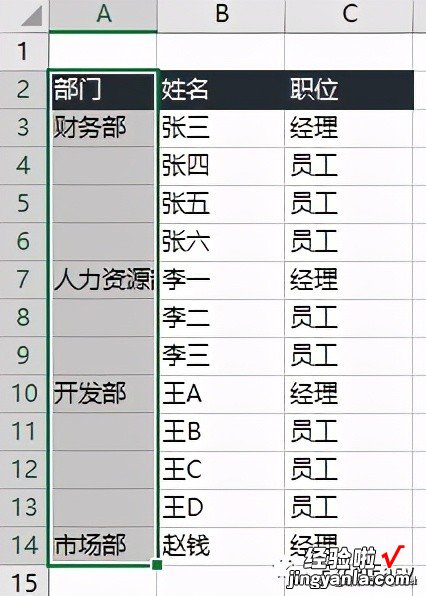
【「实用技巧」中间有空白行列的区域如何快速全选】好了,今天的分享就到这里了?!下次再见!
